超有质感照片自己做《Tangent》激发玩家们的艺术感
图、文/APP星球
话说小编介绍多款影像编辑APP,这次要来介绍一款个性风影像APP《Tangent》,主打几何图形和线条,做出来的照片不只有个性,还超级艺术有质感!虽然小编是数学白痴,但是当几何图形可放到艺术上头的时候,我真的是无法抗拒啊!一看到《Tangent》就想玩看看,感受一下几何图形的魅力♥
《Tangent》
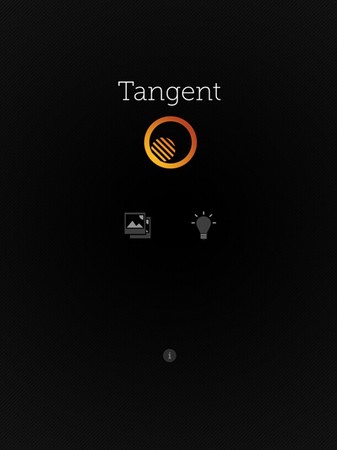
打开介面简单有个性的《Tangent》,点选左边的图片库,找出一张照片来大搞艺术吧!这时候,风景图、静物图之类的,随便一张套上几何图形感觉都能瞬间艺术感爆发啊!
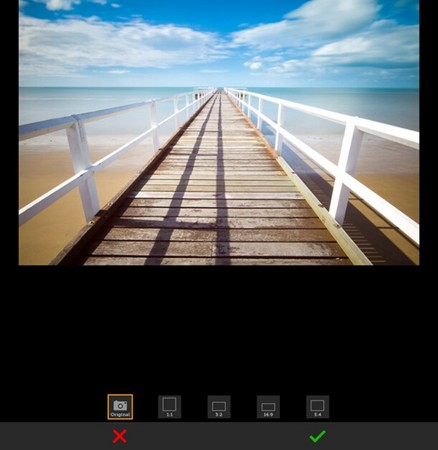
在进入《Tangent》几何艺术新视界之前,不免俗地先来选个照片尺寸吧!《Tangent》并没有要求一定要裁切,用户可以不选择,使用原尺寸。
决定好照片尺寸后,就准备来使用各种几何图形和线条替照片演绎出崭新的风格!用户们可以直接套用《Tangent》内建的风格,或是直接砍掉重练,自己设计一个新的样式!不管是哪一种,用户可以随意移动《Tangent》的几何图形的位置或是翻转各种角度。
想要自己创造新的样式并不困难,只要简单三步骤就可以啰!
首先,先选择主要的几何图形。图形可以任意的翻转,移动位置,还可以调整透明度。另外,还可以选择图形的线条要虚的还是实的。
选好图形后,接着就是选择较大面积的图案。不过,我发现,有些几何图形设定后,进行到这个部分的时候,反而会将效果套用在先前所选的几何图形上而不是整体的照片上,小编我也不知道为什么啊啊~有可能是刚好我选到的图形有什么限制吧?因为不是每款都有,建议大家还是直接套用看看最准啰!
布置好整个照片的图形后,就来选择颜色吧!一样的颜色,选择了不同的色彩加减效果,呈现出来的结果也会不一样喔!
完成之后,别忘了按下「SAVE」储存你的大作喔!另外,因为一次只能套用一个效果,所以如果想跟前面示范一样,套用多个图案的话,可以按下「Retangent」按钮再套一次噢!
平时要是闲闲没事的话,还可以到《Tangent》一开始的页面,右手边的灯泡内去欣赏其他人的作品!或是直接在《Instagram》上追踪他们也可以欣赏到更多的杰作唷!
最后就让小编我放个成果示范吧!我这次都直接套用《Tangent》里面的样式,好有艺术感噢♥(可以这样自己说的吗?)
各位若是意犹未尽,除了直接到《Tangent》的《Instagram》去欣赏作品之外,最重要的是,个性风爱好者赶快去下载啊~















